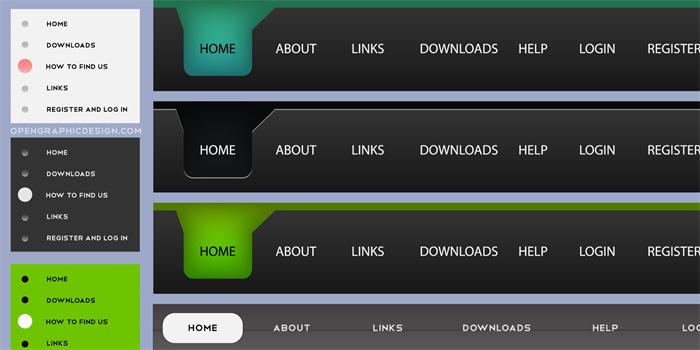小提示(注意事项)
要删除上网导航,可以按照以下步骤进行操作: 打开您的网页浏览器。 点击浏览器右上角的菜单按钮,一般是三个水平线或一个齿轮形状。 在弹出的菜单中找到“插件”或“扩展程序”选项。 点击进入插件或扩展程序页面。 找到安装的上网导航插件或扩展程序,并点击右侧的删除或卸载按钮。 确认删除操作,并等待插件或扩展程序被卸载完成。 关闭浏览器,重新打开浏览器以应用更改。 通过以上步骤,您应该能够成功删除上网导航。请注意,在不同的浏览器中,菜单选项和名称可能会略有不同,但一般都会提供类似的插件或扩展程序管理功能。
本文标签
关于本文
本页面已经被访问过12次,最后一次编辑时间为2023-06-30 10:50 。其内容由编辑昵称进行整合,其来源于人工智能,福奈特,wikihow等知识网站。